vscode를 다운로드하는 단계는 무엇입니까?
- 爱喝马黛茶的安东尼원래의
- 2019-12-06 09:43:205449검색
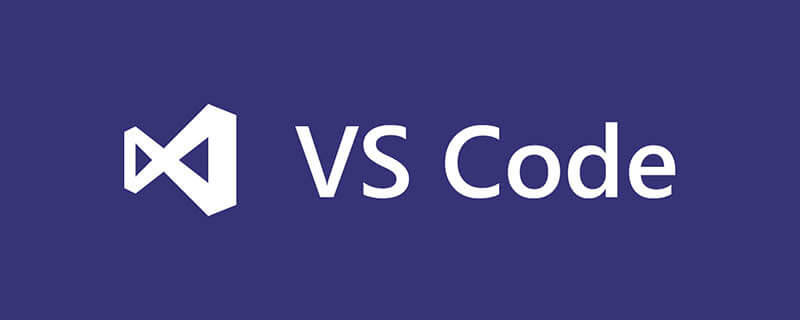
먼저 VSCode를 다운로드하고 브라우저를 열고 code.visualstudio를 입력한 후(공식 웹사이트에 접속) VSCode 홈페이지에 들어가서 아래 그림의 빨간색 화살표로 표시된 단계를 따르고 클릭하여 다운로드해야 합니다. 자신의 운영체제에 맞게 VSCode를 다운로드할 수 있습니다. Windows OS 및 기타 시스템을 지원합니다. 편집기는 Windows 7을 사용하고 있으므로 아래와 같이 직접 다운로드할 수 있습니다.
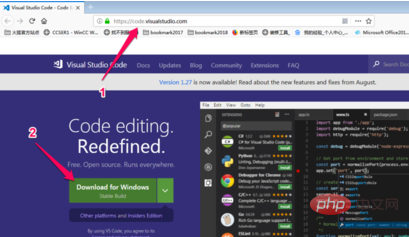
아래 사진은 다운로드한 VSCode 파일입니다. 아래와 같이 파일이 특별히 크지 않은 것을 확인할 수 있습니다.
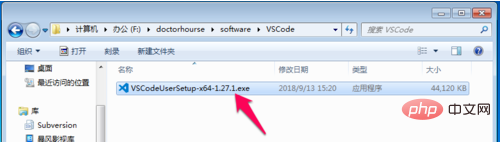
다운로드한 VSCode 설치 파일을 클릭하여 VSCode 설치 마법사 인터페이스로 들어가고 기본적으로 다음을 클릭합니다.
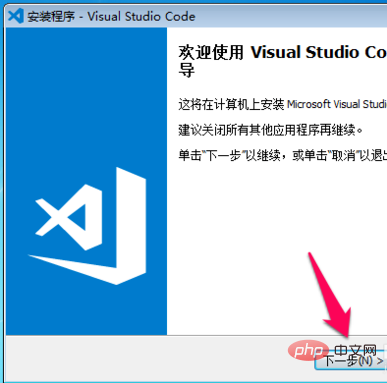
그런 다음 [동의함]을 선택하고 아래와 같이 계속해서 다음을 클릭합니다.

그런 다음 아래와 같이 VSCode 소프트웨어 설치 위치를 임의로 선택할 수 있습니다.
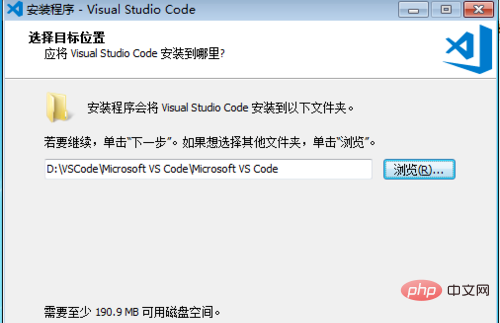
그런 다음 아래 그림은 아래와 같이 기본값인 시작 메뉴 폴더를 만들고 계속해서 다음을 클릭하는 것입니다. :
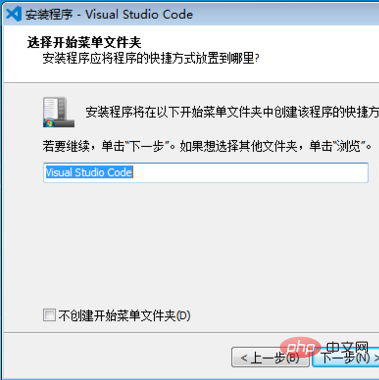
그런 다음 아래 그림은 설치 시 수행할 다른 작업 선택을 보여줍니다. 여기에서 편집기는 [PATH에 추가(적용하려면 다시 시작)] 옵션을 선택한 후 아래와 같이 계속해서 다음을 클릭합니다.
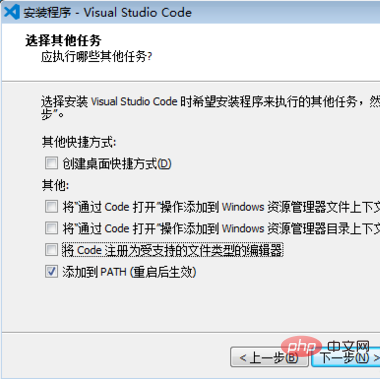
그런 다음 아래 그림은 설치 단계를 확인하는 것입니다. 설치를 클릭합니다.
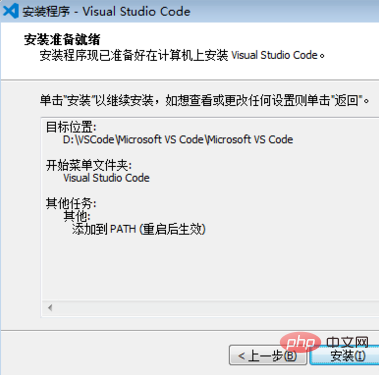
아래 그림은 아래와 같이 설치 진행 상황을 보여줍니다.
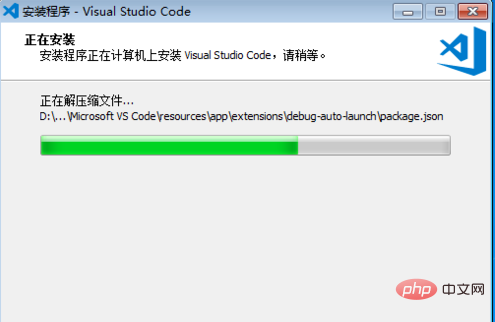
설치가 성공한 후 설치 성공 프롬프트는 다음과 같습니다. 그림:
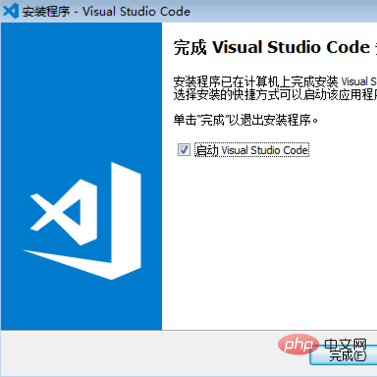
After 설치가 완료되면 VSCode가 기본적으로 열립니다. 열린 VSCode 소프트웨어 인터페이스는 아래와 같습니다:
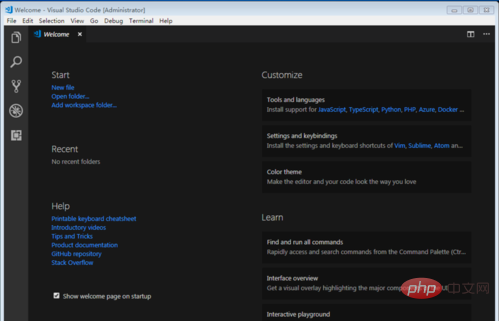
PHP 중국 웹사이트에는 수많은 무료 vscode 소개 튜토리얼이 있습니다. 누구나 배울 수 있습니다!
위 내용은 vscode를 다운로드하는 단계는 무엇입니까?의 상세 내용입니다. 자세한 내용은 PHP 중국어 웹사이트의 기타 관련 기사를 참조하세요!

